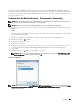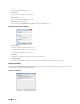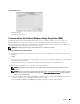Users Guide
Scannen 363
Bei Windows 7:
1
Klicken Sie auf
Start
→
Computer
→
Netzwerk
2
Führen Sie einen Rechtsklick auf das Drucker-Symbol und anschließend auf
Installieren
aus. Der Drucker wird
mittels WSD angeschlossen.
Bei Windows Vista:
1
Klicken Sie
Start
→
Netzwerk
2
Führen Sie einen Rechtsklick auf das Drucker-Symbol und anschließend auf
Installieren
aus.
3
Klicken Sie auf
Weiter
. Der Drucker wird mittels WSD angeschlossen.
Verfahren für WSD-Scan
1
Legen Sie das/die Dokument(e) mit der Vorderseite nach oben zeigend und mit der oberen Kante zuerst in den
DADF ein.
ODER
Legen Sie ein einzelnes Dokument mit der Vorderseite nach unten zeigend auf das Vorlagenglas ein, und schließen
Sie die Dokumentenabdeckung.
Einzelheiten zum Einlegen von Dokumenten finden Sie unter „Einlegen eines Originaldokuments“.
2
Drücken Sie die Taste
(Home)
3
Wählen Sie das Menü
Scannen...
4
Wählen Sie
WSD Scan
.
5
Wählen Sie , bis der gewünschten Computer, an den Sie den Scan-Auftrag senden möchten, angezeigt wird,
und wählen Sie dann diesen Computer.
6
Select
Ereignis
, und geben Sie die Art des Scans an. Sehen Sie für Einzelheiten „WSD-Scan“.
7
Drücken Sie die Taste (
Start
), um die gescannten Dateien zu senden.
Scannen mittels des TWAIN-Treibers
Der Drucker unterstützt den TWAIN-Treiber zum Scannen von Bildern und unterstützt Microsoft Windows XP,
Windows Server
®
2003, Windows Vista, Windows Server 2008, Windows Server 2008 R2, Windows 7, Windows 8,
Windows Server 2012, Apple Mac OS X 10.3.9, Mac OS X 10.4.11, Mac OS X 10.5, Mac OS X 10.6, Mac OS X 10.7,
Mac OS X 10.8, die mit verschiedenen Scannern zusammen arbeiten.
1
Legen Sie das/die Dokument(e) mit der Vorderseite nach oben zeigend und mit der oberen Kante zuerst in den
DADF ein.
ODER
Legen Sie ein einzelnes Dokument mit der Vorderseite nach unten zeigend auf das Vorlagenglas ein, und schließen
Sie die Dokumentenabdeckung.
Einzelheiten zum Einlegen von Dokumenten finden Sie unter „Einlegen eines Originaldokuments“.
2
Starten Sie die TWAIN-unterstützende Grafik-Software, z. B.
PaperPort
für Windows. Fahren Sie mit Schritt 6 bei
Verwendung eines anderer Programms als
PaperPort
fort.
3
Festlegen des Speicherplatzes gescannter Bilder:
Klicken Sie auf
Desktop
→
Ordner
.
Wählen Sie in
Ordner
einen Zielordner.
4
Um den Scanner einzustellen: